在数字时代,文档的传播变得前所未有的便捷,但随之而来的是版权保护和信息防盗的巨大挑战。无论是企业内部的机密文件,还是个人的原创作品,都可能面临被轻易复制、篡改或冒用的风险。WPS作为主流的办公软件,其内置的水印功能是保护文档安全的第一道,也是最重要的一道防线。wps官网将深入探讨如何利用WPS的动态文字与图片水印,并通过精细调整透明度,打造出既美观又难以移除的防盗水印,全面提升您文档的安全性。
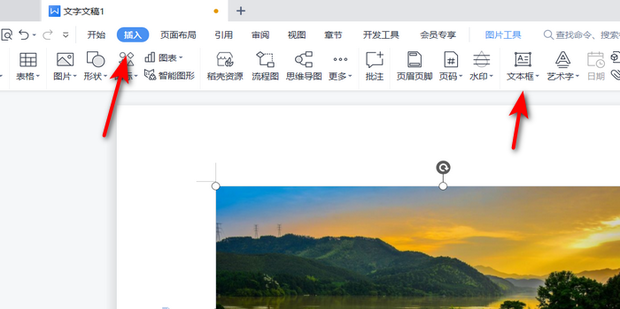
一、为何选择“动态”水印?它与普通水印有何不同?
传统观念里,水印是静态的。但我们这里所说的“动态水印”,并非指动画效果,而是指一种更智能、更具策略性的水印应用方式。它具备以下特点:
- 全覆盖性: 无论文档如何增删页码,水印都能自动、动态地覆盖到每一页,无需手动调整。
- 防篡改性: 相比于简单的浮动图片,动态水印更深地嵌入文档层级,让试图删除它的人难以选中和操作。
- 高辨识度: 通过精心设计的文字或Logo,结合恰到好处的透明度,既能清晰宣告版权,又不过分干扰正文阅读。
普通水印可能只是一个简单的插入图片,容易被选中删除。而“动态水印”是一种策略,其核心是利用WPS的深层功能(如页眉页脚、母版),让水印成为文档结构的一部分,从而实现真正的防盗效果。
二、WPS文字(Writer)水印实战:基础与进阶
WPS文字是最常用的文档处理工具,也是水印应用最频繁的场景。
2.1 基础操作:一键添加文字与图片水印
这是最快捷的方式,适合快速添加版权信息。
- 打开文档: 在WPS文字中打开你需要添加水印的文档。
- 进入水印设置: 点击顶部菜单栏的
插入->水印。WPS会提供一些预设模板,如“机密”、“绝密”等。 - 自定义水印:
- 文字水印: 选择
自定义水印->文字水印。在此处,你可以输入自定义文字(如“内部资料,禁止外传”),设置字体、字号、颜色,并拖动下方的透明度滑块进行调整。建议勾选“半透明”以获得最佳效果。 - 图片水印: 选择
自定义水印->图片水印。点击选择图片,上传你的公司Logo或个人标志。同样,你可以调整图片的缩放比例和透明度(通过勾选“冲蚀”效果实现,这是一种预设的低饱和度、高透明效果)。
- 文字水印: 选择
- 应用: 点击“确定”,水印即会应用到所有页面。
优点: 简单快速。 缺点: 这种方式添加的水印相对容易被“插入”->“水印”->“删除水印”功能一键清除。
2.2 进阶技巧:利用页眉页脚打造“动态”防盗水印
这是实现“动态”和“防盗”的核心技巧。原理是将水印图片或艺术字放置在页眉页脚层,使其无法在正文编辑区被直接选中。
- 进入页眉编辑: 双击页面顶部的页眉区域,进入页眉页脚编辑模式。
- 插入水印对象:
- 图片: 在编辑模式下,点击
插入->图片,选择你的Logo。 - 文字: 建议使用艺术字,点击
插入->艺术字,选择样式并输入文字。艺术字比普通文本框更易于旋转和设置透明效果。
- 图片: 在编辑模式下,点击
- 设置对象格式:
- 调整透明度: 选中你插入的图片或艺术字,右键点击 ->
设置对象格式。在右侧的属性面板中,找到“图片”或“填充”选项,即可看到透明度的精确调整滑块(0%-100%)。 - 设置环绕方式: 这是最关键的一步!同样在
设置对象格式面板中,找到布局或环绕选项,将其设置为衬于文字下方。 - 调整位置和角度: 将水印拖动到页面中心或你希望的位置,并可以进行旋转,通常倾斜45度是经典的水印样式。
- 调整透明度: 选中你插入的图片或艺术字,右键点击 ->
- 关闭页眉编辑: 双击正文区域,退出编辑模式。
现在,你的水印已经牢牢地“锁”在了背景层,无法在正文区被选中。即使有人尝试用“删除水印”功能,也无法清除这个“伪装”成页眉内容的水印。
三、WPS演示(Presentation)水印策略:锁定母版是关键
对于PPT演示文稿,防止他人直接盗用你的设计和内容,母版是添加水印的最佳位置。
- 进入母版视图: 点击菜单栏
视图->幻灯片母版。 - 选择主母版: 在左侧的母版列表中,滚动到最顶部,选择最大的那张幻灯片,这是控制所有版式的主母版。
- 插入并设置水印: 操作与WPS文字的页眉技巧完全相同。插入你的图片或艺术字,在
设置对象格式中调整透明度和图层位置(建议右键 ->置于底层->置于底层,确保它在所有母版元素的下方)。 - 关闭母版视图: 点击菜单栏的
幻灯片母版->关闭母版视图。
这样设置后,你创建的每一页新幻灯片都会自动带上这个水印,且在普通编辑视图下完全无法选中或修改,达到了完美的“动态”防盗效果。
四、WPS表格(Spreadsheets)水印技巧:背景图片的妙用
表格的水印需求通常是为了标明数据来源或保密级别。WPS表格没有直接的水印功能,但我们可以巧妙地利用背景功能实现。
- 准备水印图片: 预先用作图软件(甚至画图工具)制作一张包含文字或Logo的水印图片。注意: 这张图片会被平铺在整个工作表,所以最好是单个水印图案,周围留有大量空白。
- 插入背景: 点击菜单栏
页面布局->背景。 - 选择图片: 选择你刚刚制作好的水印图片。
WPS表格会将该图片作为背景平铺在工作表中。这种方法虽然无法精确控制透明度(透明度需要在制图软件中预设好),但它不会影响单元格的输入和编辑,打印时也会显示,是一种简单有效的表格水印方案。
五、透明度的艺术:如何设置最佳防盗效果?
透明度设置是水印成败的关键。太低,影响正文阅读;太高,失去警示作用且容易被忽略。
- 黄金法则(80%-95%): 对于文字和深色Logo,将透明度设置在 80%到95% 之间是最佳选择。这个区间的透明度能让水印清晰可见,但又足够“淡”,不会严重干扰前景内容的阅读。
- 浅色背景优先: 尽量使用灰色、浅蓝色等中性或冷色调作为水印颜色,避免使用红色、黄色等过于刺眼的颜色。
- 内容对比测试: 在设置完透明度后,务必在有文字、有图片、有表格的页面都预览一下,确保在各种复杂背景下,水印既可见又不喧宾夺主。
- 打印预览: 显示器的效果和打印效果可能有差异。在最终确定前,一定使用
文件->打印预览查看实际打印效果,防止打印出来后水印过深或过浅。
六、水印防盗最佳实践与常见问题(FAQ)
最佳实践 (Best Practices)
- 对角线倾斜布局: 将水印倾斜45度并放置在页面中央,可以最大范围覆盖内容,增加去除难度。
- 使用矢量图形(SVG/WMF): 如果可能,使用艺术字或矢量Logo代替位图(JPG/PNG),因为矢量图形在缩放时不会失真,效果更清晰。
- 多重水印策略: 对于高度机密文件,可以考虑页眉放Logo水印,页脚放“机密文件+日期”的文字水印,形成双重保护。
常见问题 (FAQ)
问:我按照进阶技巧设置的水印,为什么还是能被删除?
答:请检查您是否将水印对象(图片/艺术字)的文字环绕方式正确设置为“衬于文字下方”,并且您是在页眉页脚或幻灯片母版中进行的操作。如果直接在正文页插入,它依然是一个可编辑对象。
问:如何去除别人用页眉/母版方法制作的水印?
答:了解原理后,去除也变得简单。只需进入对应的页眉页脚编辑模式或幻灯片母版视图,就能选中并删除该水印对象。这也提醒我们,水印是一种威慑和版权标识,无法100%阻止专业人士的破解,但能有效防止绝大多数的随意复制和盗用。
问:有没有办法让水印根据登录用户或当前日期自动变化?
答:WPS本身不直接支持这种级别的动态水印。这通常需要通过VBA宏编程或企业级的文档管理系统(DMS)来实现。对于大多数个人和中小企业用户而言,掌握wps官网介绍的“动态”防盗技巧已足够应对日常的安全需求。




